New Relicのユーザーの権限を制御する際にユーザーをグループに追加して管理しますが、こちらの記事ではカスタムグループを作成してみたいと思います。
グループの詳細や最新情報は公式ガイドを参照ください。
↓↓↓ 公式ガイドはこちら
また、ユーザーの追加方法については、別の記事で記載しているので参照ください。
New Relicのデフォルトのグループ
カスタムグループを作る前に、、、
New Relicでは基本的なグループとして下記の2種類を用意しています。
使い始めの段階ではデフォルトのグループを使用いただくのが良いかと思います。
- User:機能は利用できるが管理権限はないグループ
- Admin:Userに管理権限を加えたグループ
また、実際にカスタムでグループを作成される際も、デフォルトのグループがどのような設定になっているか確認いただけると参考になるかと思います。
デフォルトのグループであるUserとAdminの権限の対象は、Sign In時に作成されたアカウントとなっています。
アカウントを追加されている場合は、そのままでは追加したアカウントをUserやAdminは利用することができないので、追加したアカウント用のグループを別で作成するか、デフォルトのグループの対象として追加されたアカウントも対象とするように設定いただく必要があります。
カスタムグループの作り方
では、カスタムグループの作り方について入っていきたいと思います。
はじめにブラウザでNew Relicにログインして、左下のユーザーアイコンからAdministrationを開きます。
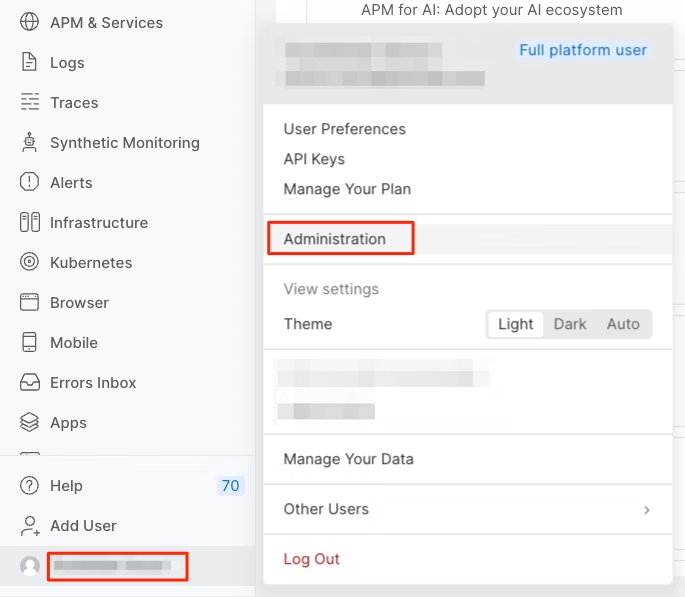
Access Managementを開いて、[Create new group] をクリックします。
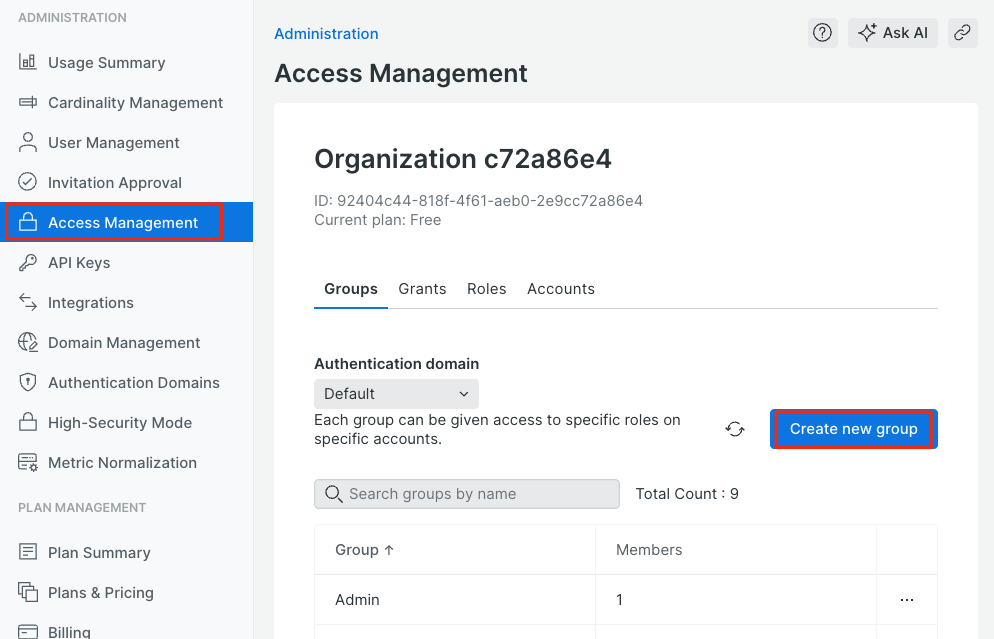
グループ名を入力して、[Create group]をクリックします。
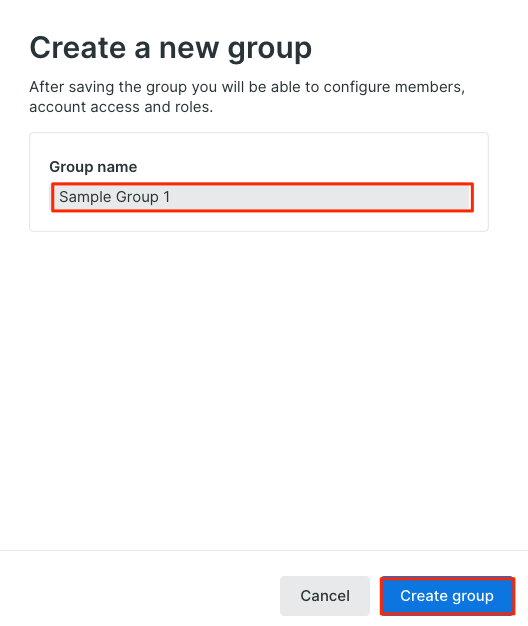
グループの詳細を設定する画面が表示されます。
こちらのMembersでメンバー追加や、権限の設定が可能です。
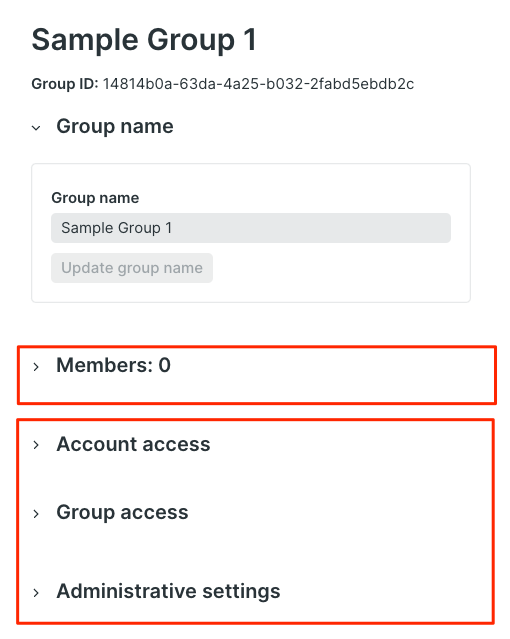
権限は下記の3つを使って設定します。
- Account access
- Group access
- Administrative settings
Account access
グループがどんなロールでどのアカウントを使えるかを指定していきます。
下記の記事も参考にしてみてください。
まずRoleを選択して、対象となるAccountを選択します。
基本的なRoleの権限については下記を参照してください。
Group access
Group accessを使用することで、特定のグループのユーザーを追加/削除できるようになります。
大きい組織の場合に特定のグループについては、そのグループを管理するグループを作成して管理を移譲することが可能です。
group roleとしてgroup_adminを選択して、対象となるtarget groupを選択します。
Group accessに関する詳細はこちらを参照ください。
Administrative settings
管理者向けの機能に関する制限を設定することが可能です。
各項目の権限の詳細はこちらを参照ください。
その他
New Relicでは、新しい機能やその活用方法について、QiitaやXで発信しています!
無料でアカウント作成も可能なのでぜひお試しください!
New Relic株式会社のX(旧Twitter) や Qiita OrganizationOrganizationでは、
新機能を含む活用方法を公開していますので、ぜひフォローをお願いします。
無料のアカウントで試してみよう!
New Relic フリープランで始めるオブザーバビリティ!


